|
偏色效果在艺术摄影中曾风靡一时,现在数码照片中也经常使用偏色效果,将原照片处理为灰度照片,然后按人物的表情和心情,制作出各种偏色的效果。本教程介绍两种方法来调整偏色照片。 原图:(注:照片来源网络)  点击图层面板“创建新的填充或调整图层”,选择“通道混合器”,设置如下: 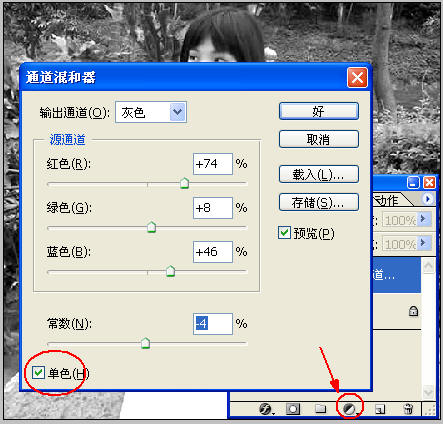 点击图层面板“创建新的填充或调整图层”,选择“色相/饱和度”,设置如下: 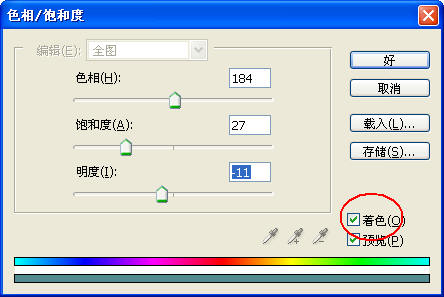 点击图层面板“创建新的填充或调整图层”,选择“亮度/对比度”,设置如下: 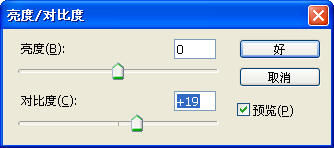 新建立一个图层1,然后盖印图层(注:盖印图层就是把我们所调整效果单独合并为一个图层,执行的方法是选择图层1,然后按Ctrl+Shinft+Alt+E)。然后复制背景图层,调整到图层1的上面,然后添加图层蒙板,用画笔来突出一下人物。 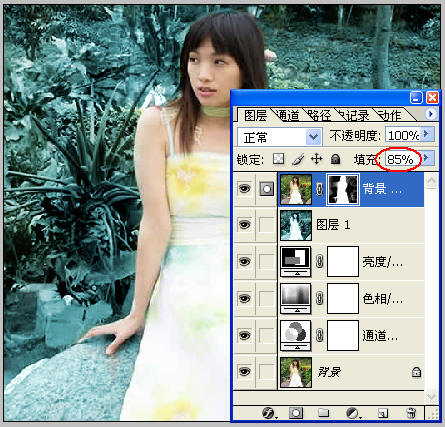 拼合所有图层,得到第一种效果:  [page_break] 第二种方法: 打开原图,点击图层面板“创建新的填充或调整图层”,选择“通道混合器”,设置如下: 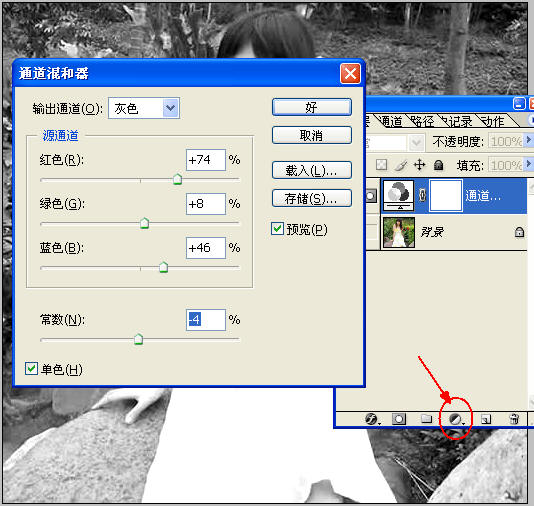 点击图层面板“创建新的填充或调整图层”,选择“色彩平衡”,设置如下: 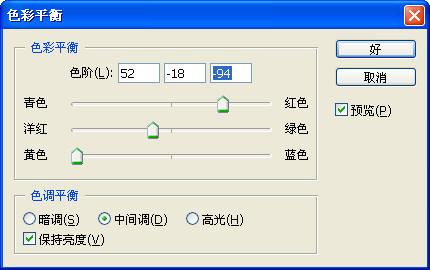 新建立一个图层1,然后盖印图层(注:盖印图层就是把我们所调整效果单独合并为一个图层,执行的方法是选择图层1,然后按Ctrl+Shinft+Alt+E)。  然后复制背景图层,调整到图层1的上面,然后添加图层蒙板,用画笔来突出一下人物。  第2种效果:  | 
